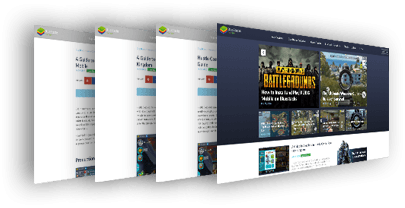Bluestacks app player – наилучшая современная платформа для запуска Андроид игр, в которой можно не только расслабиться, погрузившись в мир развлечений. Эта программа предлагает множество различных и полезных функций.
Что такое BlueStacks?
Bluestacks – платформа, которая даёт возможность запускать, и устанавливать игры для Android на компьютере (ПК). Она доступна на всех версиях Windows или Мак. Программа разрабатывается и улучшается уже более десяти лет. В Блюстакс уже предустановлены стандартные приложения Android. Из преимуществ можно отметить следующее:
- быстрая установка;
- удобный интерфейс;
- бесплатная платформа;
- воспроизводит даже очень ресурсоемкие приложения;
- интуитивно понятная настройка управления;
- возможность играть одновременно в несколько приложений;
- лучшая производительность по сравнению с телефоном;
- пользоваться программой можно в любое удобное время.
Версии программы
На сегодняшний день последняя версия BlueStacks – 4,6. Графическая система HyperG реализует все возможности библиотек Android Nougat. Теперь игры станут намного чётче и будут выдавать высокие FPS при меньшем расходе ресурсов. Данная версия находится пока что на стадии открытого бета-теста для мощных ПК с процессорами AMD и Intel с включённой виртуализацией.
ТОП ЭМУЛЯТОР BLUESTACKS 4 ГАЙД ПО НАСТРОЙКЕ КАК ВКЛЮЧИТЬ ВИРТУАЛИЗАЦИЮ ДЛЯ БЛЮСТАКС
Основные возможности программы Bluestacks App Player:
- запуск приложений Android без смартфона;
- возможность синхронизировать файлы компьютера и телефона;
- благодаря поддержке ADB обнаруживает и отлаживает погрешности в виртуальном устройстве;
- запуск 3D игры;
- имеется виртуальный диск;
- Root доступ к файлам;
- Позволяет использовать крупные маркеты Amazon Appstore, Google Play и другие.

После установки в системе появится процесс Bluestacks Agent. Он полностью отвечает за запуск и за стабильность работы эмулятора. Также он включает в себя все настройки.
Как пользоваться?
Загрузка и установка

Для установки данного приложения, необходимо скачать его с официального сайта. Загруженный файл с расширением exe, открываем и сохраняем на ПК. Для установки необходим NET. Framework 3.5, но в случае его отсутствия утилита инсталлирует его сама. Далее нажимаем установить сейчас.
Что за утилита Software Reporter Tool и зачем используется

Далее запустится распаковка файла.

Необходимо авторизоваться под своим аккаунтом в Google.

После успешной установки появится приветственное окошко.
Для инсталляции необходимо, чтобы компьютер соответствовал рекомендуемым системным требованиям, а именно:
- минимум 1 ГБ свободной памяти;
- Windows 10, Windows 7;
- процессор не ниже Intel Core i5-680;
- графика не слабее Intel HD 5200;
- оперативная память 6 ГБ;
- минимум 40 ГБ свободного места на диске или больше, диск SSD;
- последняя версия драйвера для графического адаптера;
- хорошее соединение с интернетом.
Настройки эмулятора
В новых версиях BlueStack доступна опция отправки СМС с ПК. Для этого необходимо загрузить CloudConnect из Google play. После этого следует:
- Настроить подключение к облачному хранилищу.
- Настроить экранную клавиатуру и устройство ввода с компьютера.
- Создать учетную запись. Должна быть одинаковая и на компьютере и на Android — для того что бы не потерять внутреннюю информацию приложений.
- Запускаем приложение, переходим в настройки.

- Далее в разделе «Экран» можно изменить разрешение виртуального устройства.
- В пункте «Движок» можно менять технические параметры – какой режим графики использовать, сколько оперативной памяти и сколько ядер может заблокировать эмулятор для своей работы.

Установка и запуск игр и приложений

После установки приложения и внесения всех необходимых настроек можно смело запускать игры и приложения. Необходимо периодически производить обновление приложения. При запуске программы на весь экран появится центр приложений с играми и программами.
Устанавливать игры можно из этого окна или их стандартного магазина Плей Маркет. Вся процедура установки, запуска и обновления полностью идентична работе на Андроид-устройствах, кроме того, что управление производится мышью, а не пальцами.
Работа с файлами
Основное преимущество установки эмулятора — простой и быстрый обмен файлами с компьютером. Для работы с файлами рекомендуется использовать файловый менеджер для Андроида — ES Проводник или Total Commander.
Лучшие онлайн сервисы и программы для удаления голоса из песни и создания минусовки

Чтобы перенести файлы с Блюстакс на компьютер достаточно скопировать нужные файлы в папку WindowsBstSharedFolder, которая находится на виртуальной SD карте. На компьютере эти файлы будут располагаться по пути: C:ProgramdataBlueStacksEngineUserDataSharedFolder.
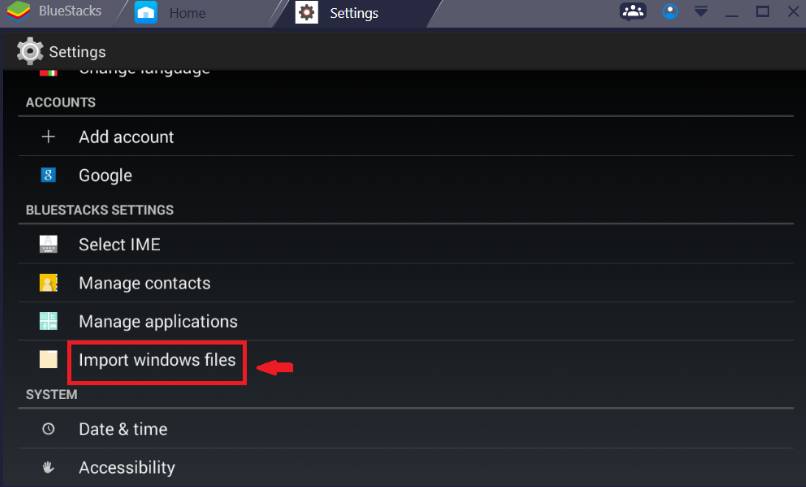
Перенести файлы в сам эмулятор можно через импорт, который можно обнаружить в окне настроек.
Ориентация экрана

В последней версии при запуске приложений и игр автоматически включается портретный режим. Если эта опция неудобна, можно настроить параметры ориентации вручную. Для этого достаточно потянуть мышкой в верхней части окна эмулятора, чтобы вызвать шторку с дополнительными параметрами.
Также доступна возможность работы в полноэкранном режиме. Для этого необходимо зайти в настройки, и выбрать раздел Экран, затем выбрать разрешение, подходящее для монитора. После этой процедуры необходимо перезагрузить эмулятор.
Язык
Эмулятор включает в себя тридцать языков, включая русский. Для смены языка необходимо:

- в главном меню настроек выбрать значок «шестерёнка» и кликните по нему;
- затем выбрать пункт изменить настройки клавиатуры;
- в пункте Физическая клавиатура включите все опции;
- в последующем окне нажмите Настроить раскладку клавиатуры и выберите необходимый язык.
Похожие приложения
Это не единственная программа для запуска Андроид-приложений на компьютере, существует ряд аналогов:
- Эмулятор Andy (Энди) — программа, которая позволяет эмулировать Android на ПК, совершенно бесплатная. Но несмотря на это, обладает большим количеством полезных функций.

- YouWave – бесплатный эмулятор. Позволяет запускать практически все программы, созданные для мобильного устройства на ПК.

- Windroy – Еще один нетребовательный к ресурсам эмулятор мобильной версии Android на обычной системе Windows.

- Droid4x – производительный эмулятор с разумными системными требованиями, удобным управлением и большим количеством функций.

- Genymotion – эмулятор операционной системы, позволяющий запускать игры и приложения для Андроид на компьютере с Windows. Позволяет пользоваться стандартными функциями телефона.

Источник: composs.ru
Bluestacks — самый популярный Android эмулятор для ПК и ноутбуков Windows, полностью на русском языке
![]()
Если вы когда-либо интересовались темой Android эмуляторов для Windows, вы наверняка знаете о Bluestacks — одном из самых долгоживущих продуктов такого рода. За это время эмулятор много раз обновлялся, имеет как огромное количество положительных отзывов пользователей, так и негативные впечатления.
- Установка и запуск эмулятора Bluestacks
- Использование, функции, достоинства и недостатки Bluestacks
- Видео
- Достоинства и недостатки BlueStacks
Установка и запуск эмулятора Android Bluestacks
В случае, если Bluestacks не запускается, включите виртуализацию в БИОС компьютера (Intel VT-x, Intel Virtualization Technology, AMD-v), а также, если у вас Windows 10 или 8.1, отключите компоненты «Hyper-V» и «Песочница» в Панель управления — Программы и компоненты — Включите и отключение компонентов Windows.
После запуска вам в первую очередь будет предложено войти с вашим аккаунтом Google для использования Google Play Маркет и скачивания приложений.

Но это не обязательно, вы можете загружать APK Android приложений из других источников и устанавливать их простым «запуском» в Windows или перетаскиванием на окно эмулятора.
Использование, функции и настройки Bluestacks
С учетом того, что эмулятор Bluestacks полностью на русском языке и имеет достаточно простой интерфейс, думаю, у большинства пользователей не возникнет проблем с его использованием: почти обычный рабочий стол Android (стандартные приложения найдутся за кнопкой «Больше приложений» внизу), встроенный поиск игр и других приложений с загрузкой из Play Маркет, сравнительно подробно описанные настройки.

В настройки (кнопка с шестеренкой в панели справа) рекомендую зайти еще до запуска первых игр в эмуляторе, среди интересного там:
- Настройки экрана и движка, которые можно подстроить конкретно под вашу систему: уменьшить разрешение для слабого компьютера, включить дискретную видеокарту, если у вас NVIDIA, выбрать режим графики DirectX (для многих игр более производительный) или OpenGL (более совместимый). Для применения этих настроек необходим перезапуск эмулятора.

- Горячие клавиши — тоже рекомендую заглянуть, иначе можно столкнуться с тем, что начав играть, вы не будете знать, как выйти из игры, т.к. весь ввод с клавиатуры и мыши будет захвачен в игре.

- Вкладка «Параметры» — здесь можно найти дополнительные полезные настройки, например, разработчики найдут опцию включения ADB (Android Debug Bridge).
Кнопка настроек управления клавиатурой и мышью доступна лишь при запущенных играх, причем в огромном количестве популярных игр эти настройки уже предустановлены. Более того, для многих игр есть сразу несколько сохраненных профилей управления (выбираются в пункте «Scheme» — единственное, что оказалось не переведено на русский).

Также, за той же кнопкой настроек клавиатуры на вкладке «Настройки» при запущенной игре вы можете задать индивидуальные параметры графики для этой игры (игру потребуется перезапустить). Это позволит при необходимости задавать более низкие параметры для тяжелых игр и лучшую графику для тех, которые не требуют большого количества ресурсов.

Видео об Android эмуляторе Bluestacks
Достоинства и недостатки эмулятора
Эмулятор Bluestacks многие хвалят, и столь же большое количество пользователей, наоборот отмечают его недостатки. К достоинствам можно отнести:
- Хорошая совместимость — большинство игр и программ исправно работают, хотя на других эмуляторах могут не запускаться.
- Русский язык, удобен в использовании (хотя это и субъективно), широкие возможности настройки параметров и управления, поддержка ADB.
- Хорошая интеграция с системой — простая передача файлов из Windows и обратно, установка приложений APK, создание ярлыков установленных игр на рабочем столе Windows.
- Учитывая популярность Bluestacks, можно найти множество инструкций по настройки производительности эмулятора для слабых ПК, решению проблем с эмулятором.
- На моем компьютере оказался самым быстрым из протестированных в последнее время эмуляторов Android (ноутбук Intel с интегрированной графикой), но тут у многих иная картина — сообщения о том, что Bluestacks лагает один из самых частых отзывов (хотя, тут следует проверить, как на тех же устройствах и с теми же играми поведут себя другие эмуляторы).
- Возможность запускать несколько отдельных экземпляров эмулятора (но это сейчас присутствует в большинстве аналогичных программ).
Отмечаемые пользователями недостатки эмулятора:
- Тормозят игры, причем те же игры могут не тормозить, например, в LDPlayer.
- Большой размер эмулятора, иногда — проблемы с его удалением.
В целом, если до сих пор не пробовали Bluestacks или запускали когда-то давно, а подходящего для вас эмулятора с тех пор не нашли, рекомендую попробовать последнюю версию эмулятора и посмотреть, как она поведет себя на вашей системе.
Источник: remontka.pro
Как работает
BlueStacks?
Играйте в любимые игры для Android на ПК, выполнив 3 простых действия:
Скачайте и установите BlueStacks 4
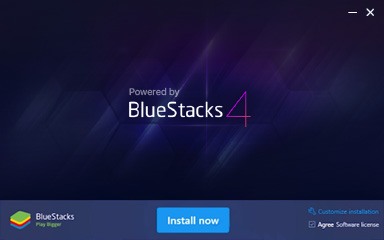
Загрузите игру с Google Play Store в BlueStacks
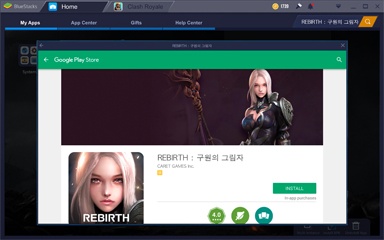
Используйте уникальное встроенное управление для игр или настройте персональное в конфигураторе кнопок
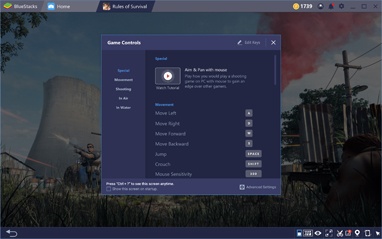
Почему BlueStacks 4 является самой популярной игровой платформой для Android на ПК?
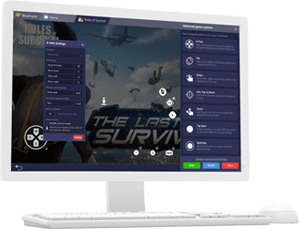
Новый и улучшенный конфигуратор кнопок
Обновленный функционал конфигуратора позволит настроить управление клавиатурой и мышью гораздо быстрее и проще.

Высокая производительность игр
BlueStacks 4 разработан на основе Android N и в 6 раз быстрее самого мощного смартфона на базе Android. Перестаньте наблюдать бесконечную загрузку и постоянные лаги, просто играйте с нами.
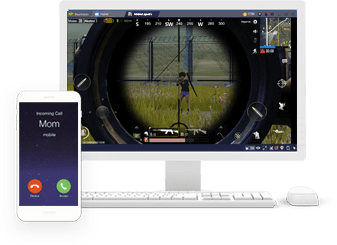
Улучшенный геймплей
Высокая производительность, большие окна и более точное управление меняет подход к игровому процессу в мобильных играх. Вы не упустите лут и не испортите игру случайным касанием своего экрана. Вас на отвлекут случайные звонки или сообщения. Навсегда исчезнет проблема низкого заряда батареи.